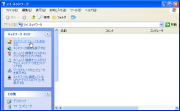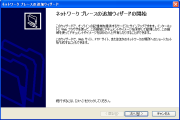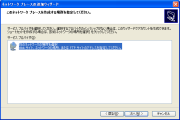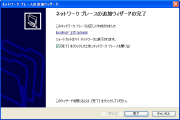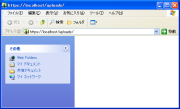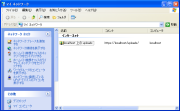Windows web server --- WebDAV --- 20Jan2008 >>TOP
環境:Windows XP
WebDAV を使用することでファイルのアップロード・ダウンロードが可能になる。
SSLを利用したほうがセキュリティ上良いので,SSLが設定されていることを前提とする。
設定
C:\usr\local\apache2\uploads にアップロード・ダウンロードができるようにするとして,コマンドプロンプトを開き準備を行う。
mkdir "C:\usr\local\apache2\uploads" (uploads フォルダ作成)
mkdir "C:\usr\local\apache2\var" (var フォルダ作成)
fsutil file createnew "C:\usr\local\apache2\var\DavLock" 0 (DavLock ファイル作成) |
次に,ダイジェスト認証の設定を行う(パスワードファイル(user.passwd)は conf フォルダ内に作成することにする)。また,ユーザー名:admin パスワード:test として設定。
cd "C:\usr\local\apache2\bin"
htdigest -c "C:/usr/local/apache2/conf/user.passwd" DAV-upload
admin
Adding password for admin in realm DAV-upload.
New password: **** (test)
Re-type new password: **** (test) |
パスワードファイル user.passwd が conf 内に作成されていることを確認。中身は以下の様な感じ。
| admin:DAV-upload:014d64320c9489f65f4beaa3e2fc6bb2 |
- httpd-dav.conf の編集(C:\usr\local\apache2\conf\extra\httpd-dav.conf)
- httpd-dav.conf をテキストエディタで開き以下の様に変更。
- AuthUserFile "C:/usr/local/apache2/user.passwd"
→ AuthUserFile "C:/usr/local/apache2/conf/user.passwd"
- httpd.conf の編集(C:\usr\local\apache2\conf\httpd.conf)
- httpd.conf をテキストエディタで開き以下の様に変更。
mod_dav,mod_dav_fs,mod_setenvif,mod_alias,mod_auth_digest,mod_authn_file
が有効になるようにする。
-
- #LoadModule auth_digest_module modules/mod_auth_digest.so
→ LoadModule auth_digest_module modules/mod_auth_digest.so
- #LoadModule dav_module modules/mod_dav.so
→ LoadModule dav_module modules/mod_dav.so
- #LoadModule dav_fs_module modules/mod_dav_fs.so
→ LoadModule dav_fs_module modules/mod_dav_fs.so
- #Include conf/extra/httpd-ssl.conf
→ Include conf/extra/httpd-ssl.conf
以上で設定完了。
Apache2 を Restart する。
動作確認
- スタートメニューからマイネットワークを選択
スタートメニューに無い場合:
- ネットワークプレースを追加する をクリック
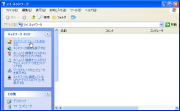
- 次へ をクリック
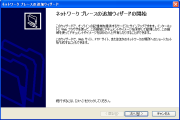
- 次へ をクリック
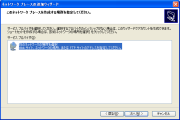
- https://localhost/uploads と入力し,次へ をクリック

- ユーザー名: admin パスワード: test を入力し,OK をクリック

- 次へ をクリック

- 完了 をクリック
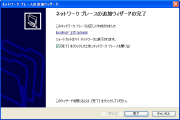
- ユーザー名: admin パスワード: test を入力し,OK をクリック

- 以上でWebフォルダが開き完了
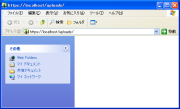
- マイネットワーク上に localhost上のuploads が追加される
(今後はマイネットワークからアクセスできるようになる)
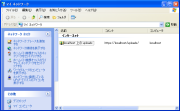
- 実際にアップロードして確認
(ドラッグ&ドロップしてみる)

|
|